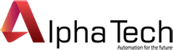BỘ HIỂN THỊ S311A SENECA
- Ngày đăng: 12-10-2022
Để có thể hiển thị các giá trị của cảm biến, hãng Seneca – Ý đã sản xuất ra bộ hiển thị S311A. Một trong những bộ hiển thị đa năng và dễ sử dụng trên thị trường. Vậy bộ hiển thị S311A làm được những gì và sử dụng như thế nào? Xin mời mọi người xem bài viết này nhé!
Hướng Dẫn Sử Dụng Bộ Hiển Thị S311A SENECA
Để có thể hiển thị các giá trị của cảm biến, hãng Seneca – Ý đã sản xuất ra bộ hiển thị S311A. Một trong những bộ hiển thị đa năng và dễ sử dụng trên thị trường. Vậy bộ hiển thị S311A làm được những gì và sử dụng như thế nào? Xin mời mọi người xem bài viết này nhé!
Bộ hiển thị S311A SENECA
Bộ hiển thị S311A được sản xuất bởi hãng Seneca của Ý, sẽ có 2 Model là S311A-XX-L và S311A-XX-H. Mỗi loại sẽ có khả năng hiển thị 4, 6, 8, 11 số trên màn hình và có số terminal nhiều ít tùy loại. Nhưng về cơ bản chúng đều có cách đấu dây đầu vào và cài đặt thông số như nhau.
.jpg)
Các Model bộ hiển thị S311A
Nói là bộ hiển thị, những thật chất S311A còn có thể làm nhiều hơn là chỉ hiển thị giá trị của các loại cảm biến. Được tích hợp Relay bên trong nên bộ hiển thị có thể đảm nhận được việc điều khiển các thiết bị khác. Thông qua các chức năng như ON/OFF có độ trễ, cảnh báo Alarm theo giá trị cho trước,…
Về đầu vào, bộ hiển thị có thể nhận được các tín hiệu analog hay từ các loại cảm biến nhiệt độ. Ngoài ra, S311A còn có thể xuất ra tín hiệu analog với đầu vào tương tự.
Easy set up có thể được dùng để cài đặt cho bộ hiển thị S311A, để tránh khó khăn trong việc cài đặt bằng tay. Nói là khó khăn, việc cài đặt bằng tay cho S311A cũng khá đơn giản và dễ nhớ. Bên dưới là một vài thông số của bộ hiển thị.
.jpg)
Các chức năng của bộ hiển thị S311A
Thông số kỹ thuật bộ hiển thị S311A
Nguồn cấp:
- S311A-XX-L: 10-40 Vdc, 19-28 Vac
- S311A-XX-H: 85-265 Vac
Công suất: 3 W
Độ chính xác: 0,1 %
Thời gian đáp ứng: 700 ms
Màn hình LCD hiển thị 4, 6, 8, 11 số và 2 Led (A1, A2)
Tín hiệu đầu vào:
- Tín hiệu analog: 4-20 mA, 0-10 V
- Cảm biến nhiệt độ RTD Pt100 loại 2, 3, 4 dây
- Tín hiệu Thermocouple loại J, K, R, S, T, B, E, N
Đầu ra: 4-20 mA, 0-10 V, ModBUS RTU và Relay 8 A-250 Vac
Chức năng
- Hiển thị giá trị
- Cảnh báo Alarm, ON/OFF có độ trễ theo giá trị đặt trước
- Xuất tín hiệu analog và digital
Màn hình và các nút chức năng của bộ hiển thị S311A
Mặt trước của bộ hiển thị như sau:
.jpg)
Mặt trước bộ hiển thị S311A
- Nút tăng, giảm: dùng để tăng, giảm giá trị và di chuyển giữa các Menu cài đặt chính
- Nút OK: dùng để chọn và di chuyển giữa các Menu cài đặt phụ
- Led A1, A2: Sáng khi chức năng cảnh báo Alarm hoạt động
- Màn hình hiển thị: hiển thị 4, 6, 8, 11 tùy theo Model
Sơ đồ chân và cách đấu nối bộ hiển thị S311A
Vị trí các terminal trên bộ hiển thị
.jpg)
Mặt sau bộ hiển thị S311A
Cách nối dây
- Dành cho việc đấu nguồn vào S311A. Các loại Model khác nhau có các chân đấu nguồn khác nhau, các bạn nhớ chú ý loại của mình loại nào để đấu cho phù hợp.
.jpg)
Sơ đồ đấu nguồn
- Dành cho các dạng đầu vào bao gồm: các tín hiệu analog dòng, áp
.jpg)
Sơ đồ đấu dây cho tín hiệu đầu vào analog
Về tín hiệu dòng analog bạn nên chú ý, sẽ có 2 cách đấu nối.
Nếu như bộ hiển thị cấp đủ nguồn cho cảm biến của bạn thì bạn đấu dây theo kiểu “The loop is powered by the module” với 7 và 8 nối với nhau, đầu (+) cảm biến vào chân 10 và đầu (-) cảm biến vào chân 9.
Còn nếu bộ hiển thị không cấp đủ nguồn cho cảm biến thì bạn nên đấu dây theo kiểu “The loop is powered by the sensor”. Chân 7 nối với 8, đồng thời nối với chân (+) cảm biến, chân 9 nối với chân (-) cảm biến.
Đây là sơ đồ đấu dây của 2 cách. Bên trái mình sử dụng một cảm biến áp suất đấu dây theo kiểu “The loop is powered by the module”. Còn bên phải, mình dùng một cảm biến siêu âm để đấu theo kiểu “The loop is powered by the sensor” với một nguồn 24 Vdc.
.jpg)
Sơ đồ đấu dây tín hiệu dòng input analog
- Dành cho dạng tín hiệu đầu vào là các loại cảm biến nhiệt độ Pt100, Thermocouple. Sẽ đơn giản hơn so với tín hiệu đầu vào analog. Bạn cần xác định rõ số giây trên cảm biến nhiệt độ và đấu như sơ đồ bên dưới.
.jpg)
Sơ đồ đấu dây cho các loại cảm biến nhiệt độ
Ví dụ:
Cảm biến nhiệt độ RTD Pt100 của bạn có 3 dây. Bạn sẽ thực hiện đấu 2 dây cùng màu vào chân 7 và 8, chân còn lại đấu vào chân 10 của bộ hiển thị. Như sơ đồ bên dưới.
.jpg)
Sơ đồ đấu dây cho Pt100
- Dành cho tín hiệu đầu ra analog dòng và áp. Nếu bạn cần tín hiệu analog tương tự từ tín hiệu đầu vào bạn có thể đấu vào các chân như sơ đồ bên dưới.
.jpg)
Sơ đồ đấu dây cho tín hiệu đầu ra analog
- Dành cho chân Relay Output 1 và 2, cùng với RS485. Phía dưới là các chân cho Relay Output 1 và Output 2 để sử dụng điều khiển các thiết bị khác. Cũng như có cả chân dành cho phương thức giao tiếp RS485.
.jpg)
Sơ đồ đấu dây cho Relay và RS485
Hướng dẫn sử dụng bộ hiển thị S311A
Mình sẽ hướng dẫn các bạn những thao tác cơ bản để thực hiện cài đặt cho bộ hiển thị S311A bằng tay, việc cài đặt cũng khá đơn giản. Phần cài đặt của bộ hiển thị được chia làm nhiều Menu chính, mỗi Menu chính sẽ gồm các Menu phụ bên trong.
Chức năng các nút nhấn
Sau đây là sơ đồ của 1 Menu chính và chức năng của các nút nhấn trong việc cài đặt. Mình sẽ ví dụ trên Menu chính C.O.n.F trong đó có các Menu phụ là FunC, IrES, PASS. Cũng có thể thực hiện tương tự đối với các Menu chính khác.
.jpg)
Sơ đồ hướng dẫn chức năng các nút nhấn
Chức năng của các nút nhấn
- Để vào được phần Menu chính các bạn cần giữ nút OK và nút giảm trong vòng vài giây.
- Để di chuyển qua lại giữa các Menu chính các bạn nhấn nút tăng và giảm. Để chọn Menu chính nào đó nhấn OK.
- Còn đối với các Menu phụ thì ngược lại, Để di chuyển qua lại các bạn nhấn OK và chọn Menu phụ nhấn nút tăng hoặc giảm. Để quay trở lại Menu chính các bạn chỉ cần nhấn OK đến khi thấy mục Menu chính và nhấn tăng, giảm để đổi sang Menu chính khác.
- Để thay đổi giá trị trong các Menu phụ, các bạn nhấn OK để chọn vị trí số và nút tăng, giảm để thay đổi giá trị số.
.jpg)
Cách thay đổi giá trị cài đặt
- Để quay trở lại màn hình hiển thị chính các bạn đến Menu chính ở bên dưới và nhấn OK, chờ vài giây để bộ hiển thị cập nhật cài đặt.
.jpg)
Cách trở về màn hình chính
Danh sách Menu cài đặt chính
Tất cả có 10 Menu cài đặt chính mỗi Menu đại diện cho mỗi thông số cài đặt khác nhau. Sau đây là danh sách các Menu cài đặt chính:
.jpg)
Danh mục các Menu cài đặt chính
Mô tả
- Đầu tiên là số 1 dùng để cài đặt loại giá trị hiển thị là giá trị tức thời hay là xem tích hợp và cài đặt mật khẩu cho thiết bị.
- Số 2 dùng để cài đặt giá trị đầu vào input bao gồm chọn loại đầu vào và khoảng giá trị đầu vào. Dưới đây là bảng chọn loại giá trị đầu vào. Mỗi số sẽ tượng trưng cho mỗi giá trị đầu vào tương ứng. Bảng này, mình lấy trong giấy hướng dẫn sử dụng của hãng. Vì thế, các bạn có thể dựa vào đó để lựa chọn cài đặt thông số mà mình muốn.

Bảng chọn loại giá trị đầu vào
- Số 3 dùng cài đặt khoảng đo (ví dụ: từ 0°C đến 100°C), cài đặt vị trí dấu thập phân, lựa chọn giá trị °C hay °F và thông số lọc nhiễu.
- Tiếp theo, số 4 và 5 cài đặt cảnh báo Alarm theo giá trị đặt trước, bao gồm: điểm đặt, độ trễ, loại cảnh báo và dùng Relay thường đóng hay thường mở.
- Số 6 dùng để cài đặt giá trị đầu ra output, sẽ có chọn khoảng tín hiệu đầu ra, cũng như loại đầu ra là gì.
- Số 7 dùng để cài đặt chức năng Modbus
- Số 8 cài đặt độ tương phản của bộ hiển thị và đặt lại giá trị mặt định (reset)
- Số 9 cho phép cài đặt chế độ xem tích hợp hiển thị giá trị xung/giờ
- Cuối cùng, khi đến màn hình như số 10, bấm nút OK để cập nhật thay đổi cài đặt và trở về màn hình chính.
Các Menu phụ
Tùy theo chức năng mà bạn muốn cài đặt mà bạn chọn Menu chính tương ứng. Trong mỗi cái sẽ có số lượng Menu phụ khác nhau. Cho nên mình chỉ sẽ giới thiệu về các Menu chính và chức năng cài đặt của chúng. Để giúp các bạn dễ tìm thấy chức năng mình cần cài đặt hơn.
Còn ở mỗi Menu phụ giấy hướng dẫn sẽ cho các bạn những giá trị ứng với các thông số. Các bạn chỉ cần thay đổi theo những giá trị đó để được cài đặt như mong muốn. Để dễ hiểu hơn mình sẽ cho 1 ví dụ.
Ví dụ:
Mình sẽ cài đặt các thông số để bộ hiển thị S311A thể hiện giá trị đo được của cảm biến nhiệt độ Pt100 loại 3 dây. Trước hết các bạn nhớ đấu dây cho cảm biến và nguồn cho bộ hiển thị. Và thực hiện theo các bước sau.
Bước 1: Vào Menu cài đặt chính và chọn cài đặt giá trị đầu vào I.n.P.t. Tại Menu phụ TYPE mình dò vào giấy hướng dẫn và thấy rằng 13 tương ứng với Pt100 loại 3 dây nên mình nhập vào 13. Các giá trị khác tại Menu này mình không đổi.
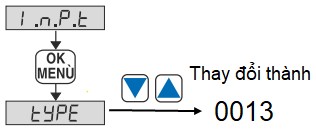
Chọn tín hiệu input là Pt100
Bước 2: Mình sẽ cài đặt khoảng giá trị đo ở mục S.C.A.L. Với khoảng đo từ 0 đến 100 độ. Mình đổi giá trị ở LO-d thành 0 và ở HI-d thành 100. Vậy là xong cài đặt khoảng đo.
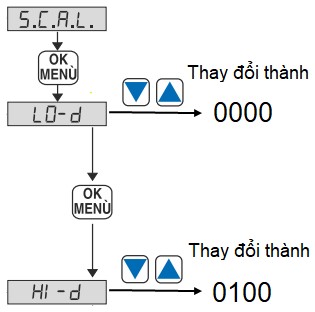
Cài đặt khoảng nhiêt độ
Bước 3: Trở về màn hình chính để xem kết quả
Việc cài đặt cũng khác dễ phải không các bạn. Các bạn chỉ cần nhớ các nút chức năng mà mình đã nêu bên trên kết hợp với các lựa chọn của giấy hướng dẫn sử dụng là có thể cài đặt thông số mong muốn.
Lời kết
Đây là toàn bộ những thông tin, cũng như những hướng dẫn cơ bản nhất để các bạn có thể sử dụng bộ hiển thị S311A. Ở mỗi cài đặt sẽ có các thông số khác nhau do nhà sản xuất quy định, vì vậy mình sẽ hướng dẫn cụ thể đối với từng loại cảm biến đầu vào, cách sử dụng Relay hay cài đặt bộ hiển thị bằng phần mềm ở các bài viết khác. Hy vọng bài viết này giúp ích cho các bạn. Cảm ơn đã xem!
Thông tin liên hệ
TRUNG TÂM TỰ ĐỘNG HÓA CÔNG NGHỆ ALPHA TECH PLC
Hà Nội: Tầng 8, Tòa nhà 169 Nguyễn Ngọc Vũ, Phường Trung Hòa, Quận Cầu Giấy, Hà Nội
SĐT/Zalo: 0988 803 232
Website: https://smartplc.com.vn/
Fanpage: https://www.facebook.com/daotaoplcalphatech
Email: infor.smartplc@gmail.com
Bài viết khác
-
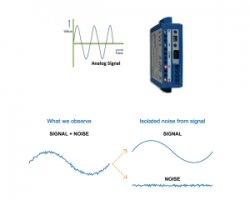
CÁCH XỬ LÝ NHIỄU ANALOG 4-20mA
- Ngày đăng: 23-12-2022
- Lượt xem: 1270
Cách xử lý nhiễu analog 4-20mA như thế nào ? Chắc hẳng các bạn kỹ thuật khi xử lý nhiễu tín hiệu analog dạng 4-20mA, 0-10V trong đo lường điều gặp phải vấn đề. Đó là nhiễu tín hiệu. Nhiễu tín hiệu là khi giá trị tín hiệu phát và vị trí thu không giống nhau về giá trị. Có thể giá trị tín hiệu bị sụt giảm hoặc tăng lên. Điều này gây khó khăn trong giám sát và điều khiển. Các nguồn phát tín hiệu analog trong công nghiệp chúng ta thường gặp như cảm biến áp suất, cảm biến siêu âm, đồng hồ lưu lượng…
-

CÁC DÒNG CẢM BIẾN ĐO MỨC SILO THÔNG DỤNG
- Ngày đăng: 23-12-2022
- Lượt xem: 541
Các dòng cảm biến đo mức silo thông dụng hiện nay gồm những dòng nào ? đặc điểm kỹ thuật của từng dòng là như thế nào ? Trong bài này chúng tôi chia sẻ với các bạn về các dòng cảm biến mực nước và các dòng chất rắn được dùng phổ biến trong công nghiệp. Với các ứng dụng khác nhau thì sẽ có phương pháp đo mức khác nhau.
-

4 LOẠI CẢM BIẾN CÔNG NGHIỆP PHỔ BIẾN
- Ngày đăng: 28-11-2022
- Lượt xem: 866
Hiện nay trên thị trường có hàng trăm ngàn cảm biến công nghiệp phục vụ các mục đích khác nhau. Nhưng nó có mẫu số chung là được làm từ các sensor phần tử điện thay đổi tính chất theo sự biến đổi của môi trường gọi là đầu dò. Cấu tạo gồm các phần tử mạch điện tạo thành một hệ thống hoàn chỉnh. Được đóng gói nhỏ gọn trong một vỏ hộp. Các tín hiệu phát ra được quy chuẩn theo các mức điện áp. Và dòng điện thông dụng nhất phù hợp với các bộ điều khiển.
-

CÁCH ĐẤU NỐI CẢM BIẾN 4-20mA VỚI PLC
- Ngày đăng: 21-11-2022
- Lượt xem: 2404
Cảm biến áp suất là thiết bị cảm nhận áp suất trên đường ống hoặc bồn chứa có áp suất….Áp suất này được chuyển đổi thành tín hiệu điện áp hoặc dòng điện. Các tín hiệu này sẽ được truyền về biến tần hoặc PLC để điều khiển động cơ hoạt động.
-

CẢM BIẾN QUANG LÀ GÌ? ƯU NHƯỢC ĐIỂM VÀ ỨNG DỤNG
- Ngày đăng: 16-11-2022
- Lượt xem: 728
Cảm biến quang (Photoelectric sensor) hay còn được gọi là mắt thần. Được dùng để phát hiện vật cản hoặc phát hiện màu. Cảm biến quang phát ra một tia sáng, khi có vật cản tia sáng này thì cảm biến phát ra tín hiệu để báo về trung tâm điều khiển.